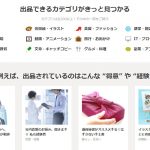CPUの性能テスト(ベンチマーク)してみたら、性能が全く引き出せていないことに気がついた。
公開:2023年08月10日(最終更新:2023年09月10日)
先日、パソコンを購入しました。i7-12700で10万円以下と破格の値段で購入したのですが、なんとなく速度が遅いような気がして、CPUの性能を調べて見ました。
使ったアプリはCinebenchというアプリ。
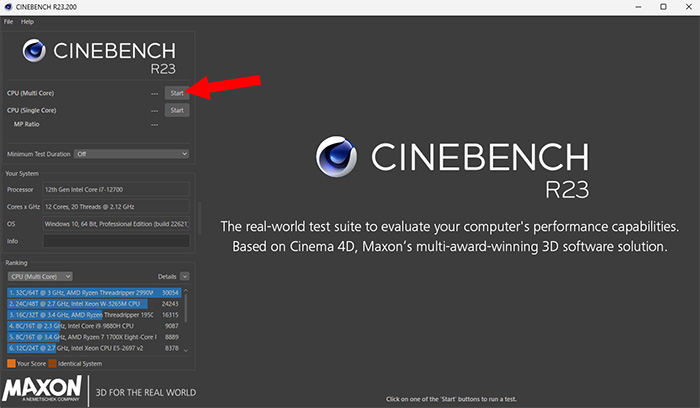
CPU(Multi Core)のStartをクリックするだけで、簡単にCPUの性能がどれくらい発揮されているのかを調べてくれます。
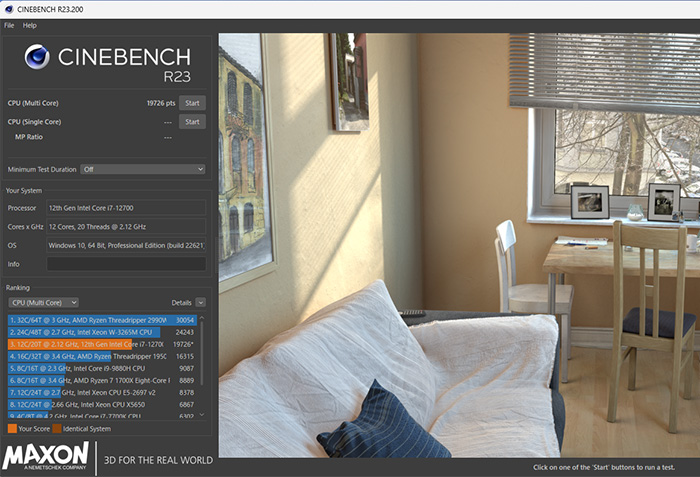
結果は19726でした
「Cinebench R23 スコア表」を見てみると、i7-12700だと22000は出ると出ていました。おや、2000ほど低いぞ。
ということで、再起動したりして、何度かCinebenchを試してみましたが、20000を超えるどころか、結果は悪くなる一方です。メモリーもグラボも導入したのに、なぜ、CPUの最大の性能を引き出せないのでしょうか?
調べてみると、CPUの発熱状態によって性能が大きく変化するという情報が出てきました。
CPUは温度で性能が大きく変わる
ベンチマークを実行するとCPUに負荷がかかりますので、一気に発熱します。そして、ある一定の温度になると、今度はCPUの処理速度を落として、温度を下げるという安全装置が働くようです。つまり、i7-12700の性能を最大限発揮させるためには、安全装置が働かない温度を保つ必要があります。CPUに付属していた簡易的なCPUクーラーでは無理ということですね。
なるほど……
実際にCPUの温度を測る「Core Temp」というアプリを使って、Cinebenchを実行中のCPUの温度を見てみると確かに100℃近い数字をうろちょろしていました。安全装置が働いているのは間違いないようです。
ということで、安全装置を働かせない温度を保つために、より強力にCPUの温度を下げるCPUクーラーを導入を決意しました。
CPUクーラーは思ったよりも安い!
Amazonで色々みてみたところ、5000円も出せばそれなりのCPUクーラーを買えるようですね。今回僕が選んだのは、こちら。
デュエルタワーでありながら、4000円以下とめっちゃ安い!
早速注文――
CPUクーラーを取り付けるためには、パソコンケースによってはマザーボードを外す必要がありますが、私が購入したパソコンは裏のケースを外すとCPU取り付け部分の裏側が丸見えになります。

マザーボードを外す必要があるなら、この機会に電源ボックスを取りかえようと思ったのですが、そのまま取り付けられるため断念しました。せっかく良さげな電源ボックスを見つけたのに……
余談ですが、電源ボックスにはセミファンレスという、低電力時はファンが回らないという静音性に優れているタイプもあるようですが、他のパーツの熱を上げてしまう可能性もあるということで、デメリットも大きいようです。割高になってまでセミファンレスにする必要はない気がします。
今度、機会があれば、電源ボックスの交換もやってみたいな!
CPUクーラーが届いたぞ
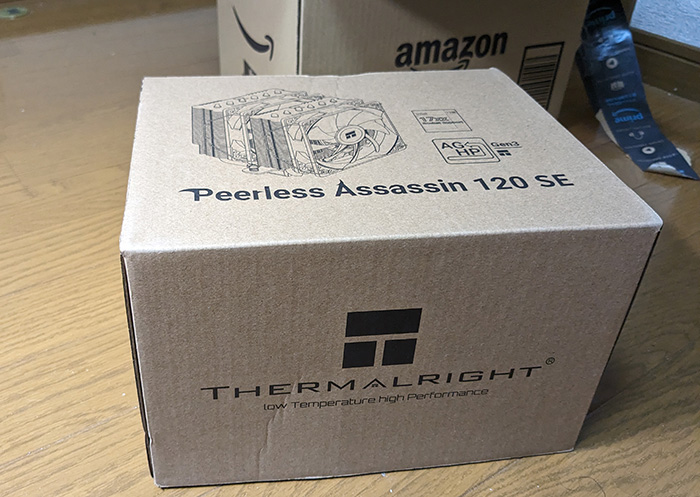
翌日に届けてくれる。それがAmazon!
深夜に注文しても翌日に配送してくれるのがAmazonのいいところ。

しっかりと梱包されており、かなり好感触。重さもほとんど感じないので、女性でも軽々作業ができそうですね。
内容物はこんな感じ。

クーラー本体とファンが2つ。そして、それを取り付ける金具と言ったところですね。

説明書は中国語と英語で日本語はありませんが、イラストを見ればなんとなくわかるので、問題はないはずです。それでは早速CPUクーラーを交換していきましょう!
CPUクーラーの取り外しと取り付け
まずは既存のCPUクーラーを取り外します。

赤矢印の4箇所のネジを反時計回りに少し回すと、ネジが緩みます。裏から見ると中心の黒い棒が見えなくなるので、外れているのか確認も簡単です。

4つのロックが外れているのを確認したら、ネジを引っ張って完全に取り外します。完全にネジが外れたら、ぐらぐらとCPUクーラーを揺らすように引っ張ると取り外せます。ファンのコードを忘れずに外しておきましょう!

既存のCPUクーラーを外すと裏がこんな感じで4つの穴が顔を見せます。

撮影ミスで右上の穴を指で隠してしまいましたが矢印の部分に穴があります。
そこにCPUクーラーの土台となるアタッチメントを取り付けます。


ねじねじと金具をつけて、ネジを回すだけの簡単作業。PCを立てた状態で作業すると簡単でした。グリスを拭き取ったら、サクッと土台の完成。

私は忘れてしまいましたが、この段階でファンの分岐コードをマザーボードに取り付けておくと今後の作業が楽になります。

土台にクーラー本体を取り付けます。グリスをつけて、シールを剥がして、CPUに乗っけて、ネジを2本回すだけなのですが、ネジを回すのがとにかく苦労しました。コツとしてはネジ穴をしっかりと確認して、2本のネジを順番に少しずつ入れていく感じです。結構時間がかかりましたので、写真も撮り忘れちゃいました。
そして、取り付けた後に、ファンの分岐コードが完全に隠れた状態になっています。四苦八苦して、コードを差し込めましたが、前述したように先に入れておいた方が圧倒的に楽できますよ!
本体を取り付けたら、後はファンを2つ載せるだけ。

金具をファンに取り付けて、それをクーラー本体に引っかける感じです。マザーボードを外していないため、作業スペースが少なくやや焦りましたが、引く力より押す力を利用すると割と簡単に引っかけられます。

取り付けが終了し、ドキドキしながら、電源をつけてみたら問題なく起動。CPUクーラーの取り付けは無事完了です。お疲れ様でした!
CPUクーラーを強化するとCPU性能がアップする!
クーラーを変えると、CPU性能がどれだけアップするのか、またCinebenchを使って調べてみましょう。

22000には届きませんでしたが、おおよそ想定性能が引き出せるようになっていました。温度に関しても安全装置が働く100℃になることはなくなり、ベンチマークを始動させても90℃前後で安定しているのがわかりますね。素晴らしすぎるぞ、CPUクーラー。
CPUの性能を最大まで引き出せるようになったので、処理速度が若干早くなったような気がします。
作業する前はCPUクーラーの変更なんて大変かと思いましたが、実際に作業してみたら、作業時間は写真を撮りながらでも20分程度です。難しいこともありませんでしたので、興味があったらぜひ試してみて下さいね!
あなたにおすすめ
よく読まれている記事
-
 光回線をv6プラスに変えたら接続が遅くなった
光回線をv6プラスに変えたら接続が遅くなった -
 Displayportは電源が切れるとおかしくなるので使えな・・・
Displayportは電源が切れるとおかしくなるので使えな・・・ -
 【新型コロナ】自粛が弱い体をつくり被害を拡大させる
【新型コロナ】自粛が弱い体をつくり被害を拡大させる -
 日清のあんかけラーメン~フライパンひとつで具材を入れて手軽に・・・
日清のあんかけラーメン~フライパンひとつで具材を入れて手軽に・・・ -
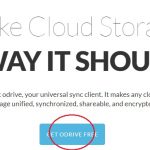 複数のパソコンで使うファイルを自動同期させる3つ手順 par・・・
複数のパソコンで使うファイルを自動同期させる3つ手順 par・・・ -
 死亡者数は増加しかしない【新型コロナ】
死亡者数は増加しかしない【新型コロナ】 -
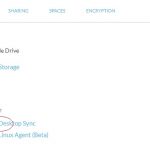 複数のパソコンで使うファイルを自動同期させる3つ手順 par・・・
複数のパソコンで使うファイルを自動同期させる3つ手順 par・・・ -
 やってみると簡単!ブログの投稿をツイッターに反映させる3ステ・・・
やってみると簡単!ブログの投稿をツイッターに反映させる3ステ・・・